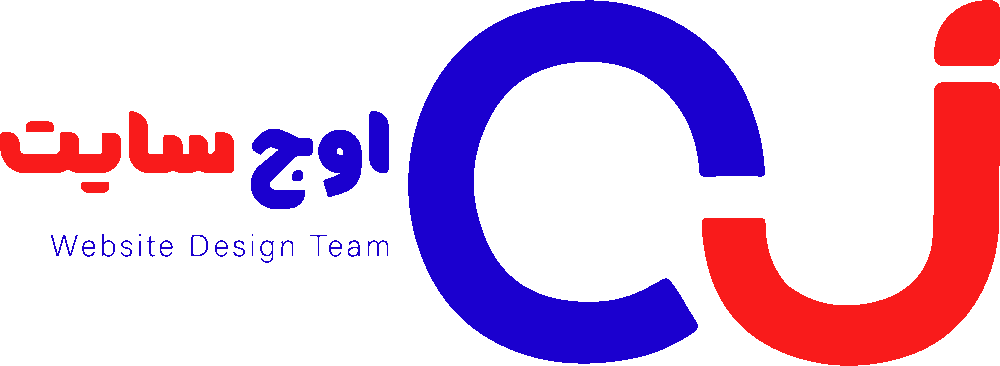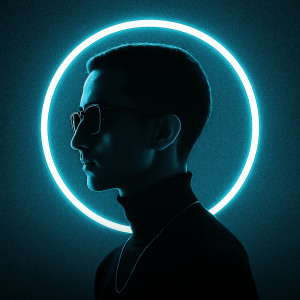سلام و درود به تمام بچه های اوج سایت
امروز تو این پست میخوایم بهتون یاد بدیم که چطوری xampp رو تو ویندوز نصب کنید
و یه هاست مجازی برای خودتون تو سیستم خودتون راه اندازی کنید! و سایت اینترنتی خودتون رو بدون هزینه ای بسازید.
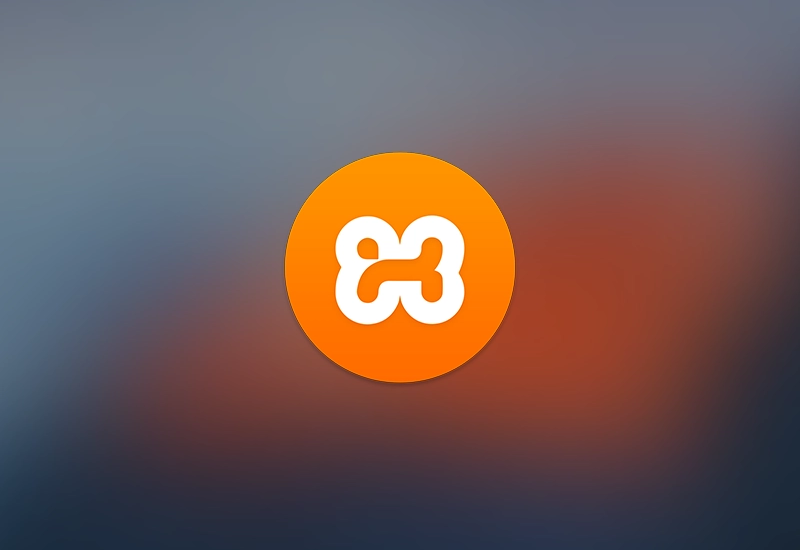 در این درس از دوره آموزش گام به گام وردپرس میخواهیم نصب xampp و راهاندازی این برنامه را آموزش دهیم تا کامپیوتر ما را به یک فضای میزبانی محلی (local) تبدیل کند.
در این درس از دوره آموزش گام به گام وردپرس میخواهیم نصب xampp و راهاندازی این برنامه را آموزش دهیم تا کامپیوتر ما را به یک فضای میزبانی محلی (local) تبدیل کند.در این نوشته ضمن معرفی نرم افزار Xampp ، آموزش نصب آن روی ویندوز را ارائه خواهیم کرد. در این مرحله با زدن دکمه Next به مرحله بعدی میرویم.
در این مرحله با زدن دکمه Next به مرحله بعدی میرویم. در این مرحله اجزای برنامه که تمایل به نصب آنها داریم را انتخاب می کنیم. (پیشنهاد ما این است که تنظیمات پیش فرض را انتخاب کنید)
در این مرحله اجزای برنامه که تمایل به نصب آنها داریم را انتخاب می کنیم. (پیشنهاد ما این است که تنظیمات پیش فرض را انتخاب کنید) در این مرحله محل نصب xampp را مشخص میکنیم. آدرس نصب برنامه برای استفاده از سرویس های آن در ادامه مورد نیاز است.(پیشنهاد میکنیم آن را در محل پیش فرض مشخص شده نصب کنید، و محل آن را به خاطر بسپارید زیرا این آدرس در ادامه برای نصب و راه اندازی وب سایت مورد نیاز شما خواهد بود)
در این مرحله محل نصب xampp را مشخص میکنیم. آدرس نصب برنامه برای استفاده از سرویس های آن در ادامه مورد نیاز است.(پیشنهاد میکنیم آن را در محل پیش فرض مشخص شده نصب کنید، و محل آن را به خاطر بسپارید زیرا این آدرس در ادامه برای نصب و راه اندازی وب سایت مورد نیاز شما خواهد بود)
 در این دو مرحله با زدن Next به مرحله بعدی میرویم.
در این دو مرحله با زدن Next به مرحله بعدی میرویم. در اینجا Xampp شروع به نصب شدن در مسیر انتخابی میکند.
در اینجا Xampp شروع به نصب شدن در مسیر انتخابی میکند. با زدن Finish نصب برنامه را کامل میکنیم.
با زدن Finish نصب برنامه را کامل میکنیم. در این مرحله زبانی که تمایل داریم در برنامه استفاده کنیم را انتخاب خواهیم کرد.
در این مرحله زبانی که تمایل داریم در برنامه استفاده کنیم را انتخاب خواهیم کرد. بعد از کامل شدن نصب Xampp و باز کردن نرم افزار ، میبینیم سرویس های مختلفی توسط برنامه قابل راه اندازی و اجرا هستند که بسته به نیاز میتوانیم آن ها را فعال کنیم.به طور مثال ، برای نصب و راه اندازی یک سایت وردپرسی با استفاده از وب سرور Xampp نیاز داریم ماژول های Apache و MySql را فعال کنیم:
بعد از کامل شدن نصب Xampp و باز کردن نرم افزار ، میبینیم سرویس های مختلفی توسط برنامه قابل راه اندازی و اجرا هستند که بسته به نیاز میتوانیم آن ها را فعال کنیم.به طور مثال ، برای نصب و راه اندازی یک سایت وردپرسی با استفاده از وب سرور Xampp نیاز داریم ماژول های Apache و MySql را فعال کنیم: حال نرم افزار Xampp روی ویندوز 10 نصب و راه اندازی شده و قابل استفاه است.پس از این مرحله شما میتوانید سایت وردپرس مدنظرتان را روی کامپیوتر شخصی خود راه اندازی کنید.برای مشاهده نحوه نصب وردپرس روی لوکال هاست (با استفاده از Xampp) میتوانید به این صفحه مراجعه کنید:
حال نرم افزار Xampp روی ویندوز 10 نصب و راه اندازی شده و قابل استفاه است.پس از این مرحله شما میتوانید سایت وردپرس مدنظرتان را روی کامپیوتر شخصی خود راه اندازی کنید.برای مشاهده نحوه نصب وردپرس روی لوکال هاست (با استفاده از Xampp) میتوانید به این صفحه مراجعه کنید:
Xampp چیست؟
Xampp یک نرم افزار وب سرور است که به صورت رایگان در اختیار برنامه نویسان و طراحان صفحات وب قرار گرفته است. با نصب xampp روی کامپیوتر شخصی و استفاده از آن میتوان برنامه های وب را با استفاده از Apache ، MariaDB ، PHP و PERL نصب و راه اندازی کرد.با استفاده از این نرم افزار شما میتوانید یک نسخه از وب سایت مد نظر خود را روی کامپیوتر شخصی تان راه اندازی کنید و از این طریق در بخش های مختلف تغییراتی اعمال کنید ، بدون آنکه نگران از دست رفتن اطلاعات مهم یا به وجود آمدن تغییرات ناخواسته باشید.این وب سرور ، به طور خاص ، محیطی که برای راه اندازی یک وب سایت وردپرسی مورد نیاز است را شبیه سازی میکند ، این مورد برای کاربرانی که به تازگی قصد یادگیری این سیستم مدیریت محتوا را دارند ، یا کاربرانی که میخواهند وردپرس را توسعه دهند (توسعه افزونه ، توسعه قالب و ….) بسیار مطلوب است.مراحل نصب Xampp
این نرم افزار برای نسخه های مختلف ویندوز، لینوکس و مک قابل نصب و راه اندازی است.برای دانلود Xampp میتوانید از این لینک اقدام کنید. بعد از باز کردن فایل نصبی مراحل نصب و راه اندازی سرور Xampp شما به این صورت خواهد بود: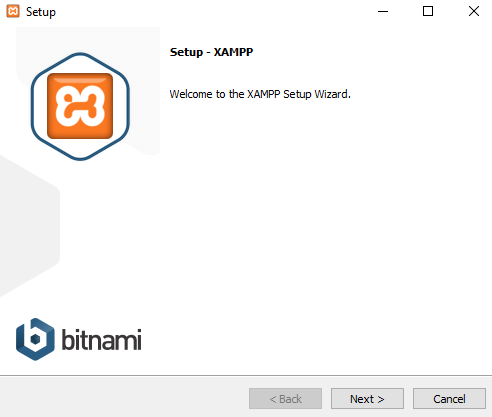 در این مرحله با زدن دکمه Next به مرحله بعدی میرویم.
در این مرحله با زدن دکمه Next به مرحله بعدی میرویم.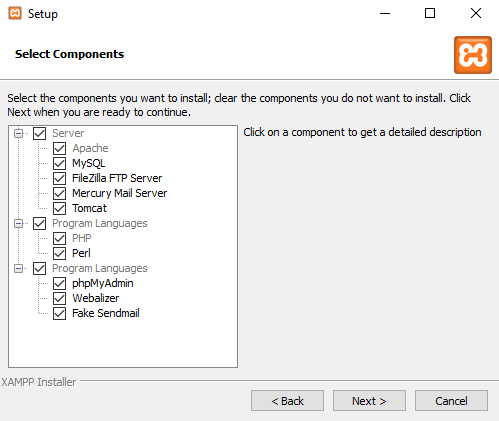 در این مرحله اجزای برنامه که تمایل به نصب آنها داریم را انتخاب می کنیم. (پیشنهاد ما این است که تنظیمات پیش فرض را انتخاب کنید)
در این مرحله اجزای برنامه که تمایل به نصب آنها داریم را انتخاب می کنیم. (پیشنهاد ما این است که تنظیمات پیش فرض را انتخاب کنید)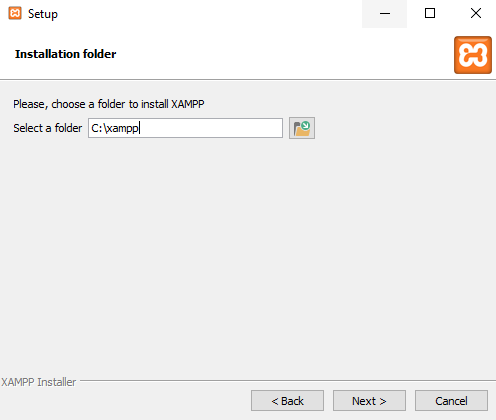 در این مرحله محل نصب xampp را مشخص میکنیم. آدرس نصب برنامه برای استفاده از سرویس های آن در ادامه مورد نیاز است.(پیشنهاد میکنیم آن را در محل پیش فرض مشخص شده نصب کنید، و محل آن را به خاطر بسپارید زیرا این آدرس در ادامه برای نصب و راه اندازی وب سایت مورد نیاز شما خواهد بود)
در این مرحله محل نصب xampp را مشخص میکنیم. آدرس نصب برنامه برای استفاده از سرویس های آن در ادامه مورد نیاز است.(پیشنهاد میکنیم آن را در محل پیش فرض مشخص شده نصب کنید، و محل آن را به خاطر بسپارید زیرا این آدرس در ادامه برای نصب و راه اندازی وب سایت مورد نیاز شما خواهد بود)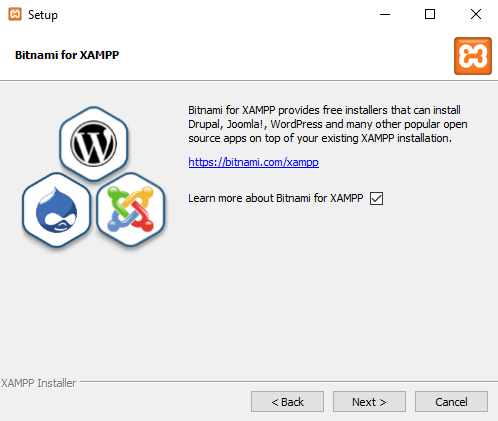
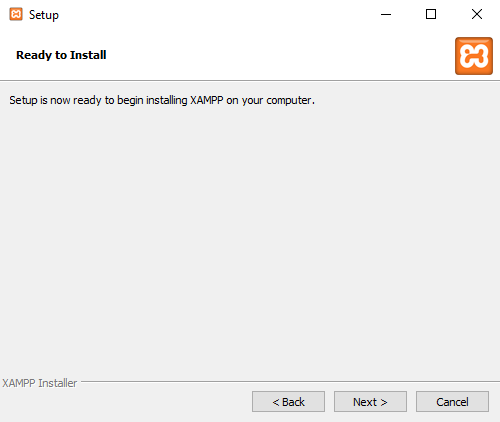 در این دو مرحله با زدن Next به مرحله بعدی میرویم.
در این دو مرحله با زدن Next به مرحله بعدی میرویم.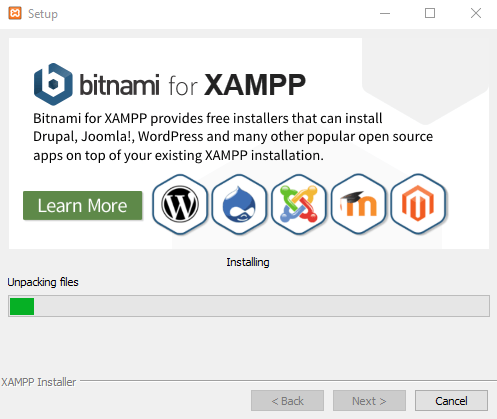 در اینجا Xampp شروع به نصب شدن در مسیر انتخابی میکند.
در اینجا Xampp شروع به نصب شدن در مسیر انتخابی میکند.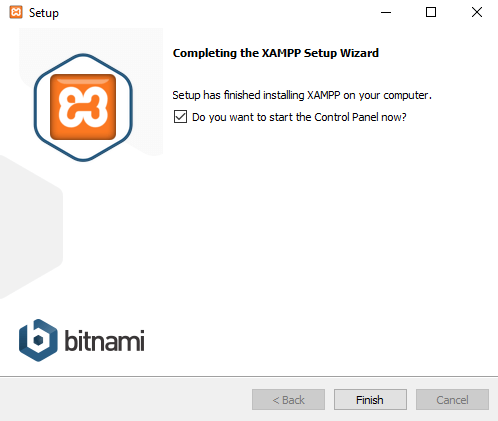 با زدن Finish نصب برنامه را کامل میکنیم.
با زدن Finish نصب برنامه را کامل میکنیم.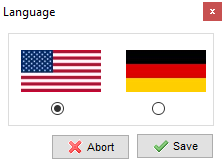 در این مرحله زبانی که تمایل داریم در برنامه استفاده کنیم را انتخاب خواهیم کرد.
در این مرحله زبانی که تمایل داریم در برنامه استفاده کنیم را انتخاب خواهیم کرد.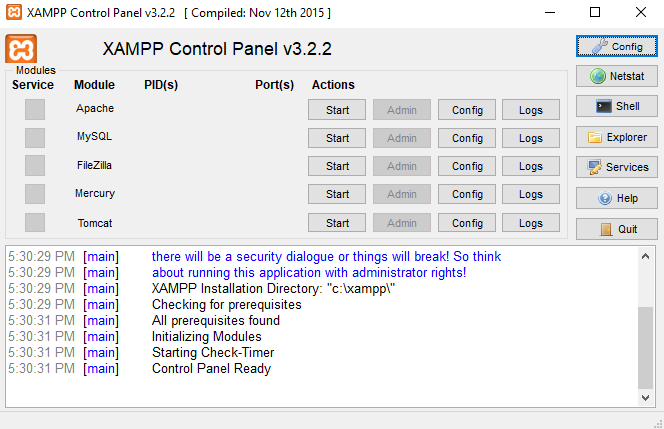 بعد از کامل شدن نصب Xampp و باز کردن نرم افزار ، میبینیم سرویس های مختلفی توسط برنامه قابل راه اندازی و اجرا هستند که بسته به نیاز میتوانیم آن ها را فعال کنیم.به طور مثال ، برای نصب و راه اندازی یک سایت وردپرسی با استفاده از وب سرور Xampp نیاز داریم ماژول های Apache و MySql را فعال کنیم:
بعد از کامل شدن نصب Xampp و باز کردن نرم افزار ، میبینیم سرویس های مختلفی توسط برنامه قابل راه اندازی و اجرا هستند که بسته به نیاز میتوانیم آن ها را فعال کنیم.به طور مثال ، برای نصب و راه اندازی یک سایت وردپرسی با استفاده از وب سرور Xampp نیاز داریم ماژول های Apache و MySql را فعال کنیم: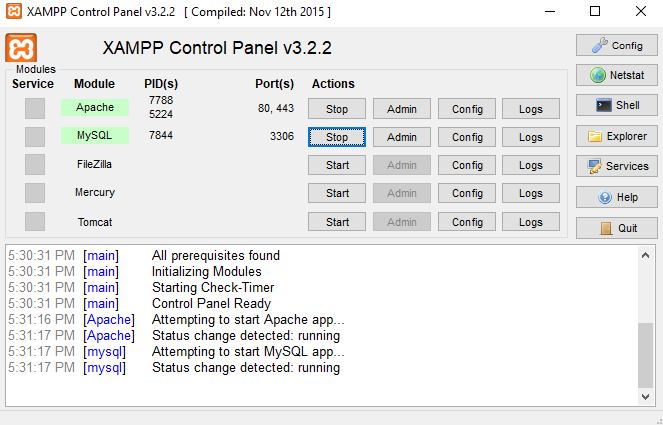 حال نرم افزار Xampp روی ویندوز 10 نصب و راه اندازی شده و قابل استفاه است.پس از این مرحله شما میتوانید سایت وردپرس مدنظرتان را روی کامپیوتر شخصی خود راه اندازی کنید.برای مشاهده نحوه نصب وردپرس روی لوکال هاست (با استفاده از Xampp) میتوانید به این صفحه مراجعه کنید:
حال نرم افزار Xampp روی ویندوز 10 نصب و راه اندازی شده و قابل استفاه است.پس از این مرحله شما میتوانید سایت وردپرس مدنظرتان را روی کامپیوتر شخصی خود راه اندازی کنید.برای مشاهده نحوه نصب وردپرس روی لوکال هاست (با استفاده از Xampp) میتوانید به این صفحه مراجعه کنید:آموزش نصب وردپرس روی لوکال هاست